Xbox One은 게임을 플레이하고 다른 작업을 수행할 수 있는 인기 있는 게임 콘솔입니다. TV에 연결하여 영화 및 TV 프로그램을 시청하는 데 사용할 수 있습니다. Xbox 360의 후속 제품인 Xbox One에는 DVD뿐만 아니라 Blu-ray도 읽을 수 있는 광학 드라이브가 있습니다. 또한 Xbox One S 및 Xbox One X는 4K UHD Blu-ray 및 HDR10을 사용하는 4K 비디오를 지원합니다. Xbox One에서 DVD를 재생하는 방법?
이 게시물은 Xbox One에서 DVD를 보는 방법을 알려줍니다. Xbox One용 DVD 플레이어를 설치하고, DVD를 재생하고, Xbox 재생을 위해 DVD를 디지털 비디오로 변환하는 방법을 배울 수 있습니다.
파트 1. Xbox One용 DVD 플레이어 앱 설치
Xbox One에서 DVD를 재생하는 것은 비교적 간단합니다. 홈 엔터테인먼트 시스템으로 설계되었으며 DVD를 포함한 TV 프로그램과 영화를 쉽게 시청할 수 있습니다. 그러나 많은 사용자들은 Xbox One이 광학 드라이브에 디스크를 넣었을 때 DVD를 읽지 못한다고 불평했습니다. Xbox One에서 DVD가 재생되지 않는 이유는 무엇입니까?
DVD를 보려면 별도의 Xbox One용 DVD 플레이어 앱을 설치해야 합니다. 다행스럽게도 공식 Blu-ray 및 DVD 플레이어 앱을 Xbox One 게임 콘솔에서 사용할 수 있으며 설치가 쉽습니다.
1 단계먼저 Xbox One에서 Microsoft Store로 이동해야 합니다. 엑스박스 컨트롤러의 버튼을 클릭하고 가게 탭을 누른 다음 선택합니다.
2 단계Microsoft Store에 있으면 DVD 플레이어를 입력하여 DVD 플레이어 앱을 검색합니다. Xbox One용 DVD 플레이어가 검색 결과에 나타납니다. 앱을 선택하여 세부정보 페이지로 이동합니다. 을 치다 설치 버튼을 눌러 Xbox One에 다운로드하고 설치하십시오. 이 프로세스는 인터넷 연결에 따라 몇 분 정도 걸릴 수 있습니다.
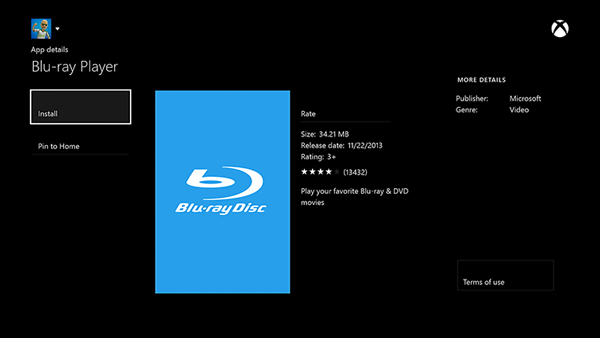
DVD 플레이어 앱이 설치되면 Xbox One의 홈 화면에서 실행한 다음 열어 DVD를 쉽게 재생할 수 있습니다. 앱이 실행되면 Xbox One에 DVD를 삽입하라는 메시지가 표시됩니다.
파트 2. Xbox One에서 DVD를 재생하는 방법
DVD를 게임 콘솔에 넣으면 Microsoft Store에서 자동으로 관련 DVD 플레이어 앱을 다운로드하라는 메시지를 표시합니다. 설명대로 쉽게 설치가 가능합니다. 또한 위의 방법으로 DVD 플레이어 앱을 간편하게 설치할 수 있습니다.
Xbox One의 디스크 드라이브에 DVD를 넣습니다. 디스크 트레이가 자동으로 닫히고 디스크가 회전하기 시작합니다. Xbox One이 디스크를 인식할 때까지 기다렸다가 DVD 플레이어 앱. 그렇지 않으면 컨트롤러의 Xbox 버튼을 누른 다음 앱을 선택하여 DVD 플레이어 앱을 수동으로 시작할 수 있습니다.
Xbox One용 DVD 플레이어는 재생, 일시 중지, 빨리 감기 및 되감기를 포함한 모든 표준 재생 컨트롤을 제공합니다. Xbox One에서 DVD를 시청할 때 재생 옵션을 선택하고 컨트롤러를 사용하여 DVD를 일시 중지, 되감기 및 빨리 감을 수 있습니다. 앱의 설정에 액세스하여 자막 옵션 및 디스플레이 설정을 조정할 수도 있습니다.
파트 3. Xbox One 재생을 위해 DVD를 4K 비디오로 변환하는 방법
위에서 언급했듯이 Xbox One은 4K 디지털 비디오를 지원합니다. 따라서 DVD를 비디오로 추출한 다음 게임 콘솔에서 재생할 수 있습니다. 당신은 사용하기 쉬운 믿을 수 있습니다 AVAide DVD 리퍼 DVD를 최대 4K, 5K, 8K까지 고품질 비디오로 변환할 수 있습니다. DVD를 Xbox 지원 비디오 파일로 변환하는 간단한 방법을 제공합니다.
1 단계이 DVD 리퍼를 컴퓨터에 다운로드하여 실행하십시오. DVD를 컴퓨터의 디스크 드라이브에 넣습니다. 그런 다음 클릭 DVD 로드 DVD 파일을 추가합니다.

2 단계변환하려는 기본 DVD 콘텐츠를 선택한 다음 목록에서 Xbox 지원 형식을 선택합니다. 모두 변환 쓰러지 다. 그 후 다음을 클릭하십시오. 모두 변환 버튼을 눌러 DVD 변환을 시작합니다.

3단계찢어진 DVD 파일을 USB 드라이브로 전송하고 플래시 드라이브를 Xbox One에 연결한 다음 내장 미디어 플레이어를 사용하여 시청하세요. 재생하려면 4K Xbox One에서 디지털 비디오를 보려면 Xbox One이 4K 지원 TV 또는 모니터에 연결되어 있는지 확인해야 합니다.
파트 4. Xbox One용 DVD 플레이어 FAQ
Xbox One에서 DVD가 재생되지 않는 이유는 무엇입니까?
Xbox One에서 DVD를 재생하려면 DVD 플레이어 앱이 필요합니다. 앱을 설치하지 않으면 Xbox 게임 콘솔에서 DVD를 볼 수 없습니다. 지역 코드 때문에 Xbox One이 DVD를 재생하지 못하는 경우가 있습니다.
Xbox One에서 DVD를 재생할 수 없을 때 어떻게 해야 합니까?
Xbox One에서 DVD를 재생하는 데 문제가 있는 경우 안정적인 인터넷에 연결되어 있고 시스템이 최신 상태이며 DVD가 깨끗하고 흠집이 없는지 확인해야 합니다.
Xbox One에서 Netflix 영화를 어떻게 보나요?
먼저 컨트롤러에서 Xbox 버튼을 누르고 내 게임과 앱 탭으로 이동하여 Netflix 앱을 찾아서 열어야 합니다. 그런 다음 계정에 로그인하고 좋아하는 영화를 볼 수 있습니다. 스트리밍 앱이 표시되지 않으면 Microsoft Store로 이동하여 설치할 수 있습니다.
Xbox One에서 DVD 시청 엔터테인먼트 설정을 즐길 수 있는 좋은 방법입니다. Xbox One 앱용 DVD 플레이어를 설치하는 과정은 간단합니다. 위의 가이드에 따라 Xbox 게임 콘솔에서 DVD를 재생할 수 있습니다. 게다가, 당신은 배울 수 있습니다 블루레이 플레이어는 DVD를 재생할 수 있습니다 여기.
DVD 디스크/폴더/ISO 이미지 파일을 다양한 형식으로 추출하고 변환하기 위한 최고의 도구입니다.



 안전한 다운로드
안전한 다운로드


